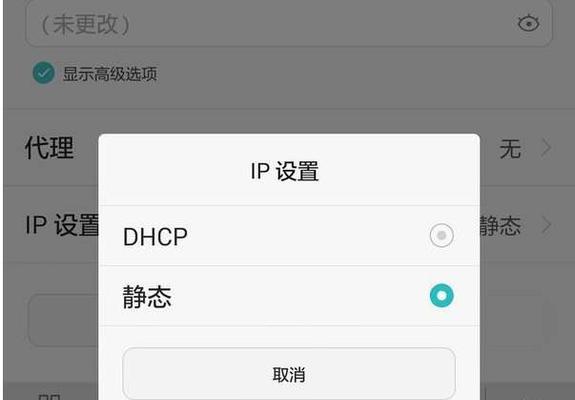随着科技的进步,无线网络已经成为我们日常生活中不可或缺的一部分。对于那些使用笔记本电脑的用户来说,学会如何正确地连接无线网络是非常重要的。本文将为您详细介绍连接笔记本电脑无线网络的简单步骤,让您轻松上网。

1.检查无线网络连接开关
确保您的笔记本电脑的无线网络连接开关已打开。这个开关通常位于电脑的侧面或键盘上方,根据不同品牌和型号的电脑可能有所不同。
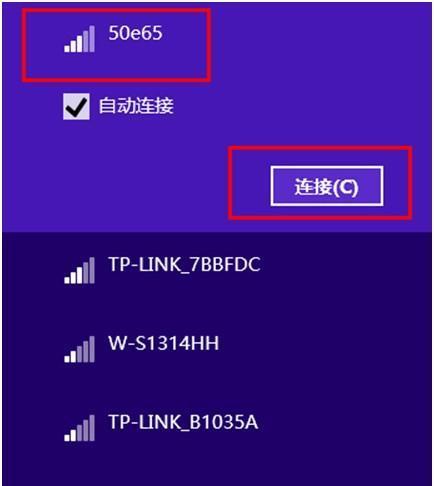
2.打开网络设置
单击桌面右下角的网络图标,打开网络设置菜单。您也可以通过键盘上的快捷键(通常是Fn+F2)打开网络设置。
3.选择可用的无线网络

在网络设置菜单中,您将看到可用的无线网络列表。单击您要连接的网络名称。
4.输入密码
如果该无线网络受到密码保护,系统将提示您输入密码。输入正确的密码后,单击连接按钮。
5.等待连接
系统将尝试连接您选择的无线网络。请耐心等待连接成功,可能需要几秒钟的时间。
6.检查连接状态
一旦连接成功,您将在网络设置菜单中看到“已连接”或类似的状态。如果无法连接,请检查密码是否正确并重新尝试。
7.优化信号强度
如果您的无线网络信号强度较弱,您可以尝试将笔记本电脑靠近无线路由器。移动笔记本电脑位置可能有助于提高信号强度。
8.遇到连接问题时重启路由器
如果您遇到频繁断开或无法连接的问题,尝试重新启动无线路由器。关闭路由器电源,等待几秒钟后再打开。
9.忘记网络
如果您想断开已连接的无线网络并重新连接其他网络,可以在网络设置菜单中选择“忘记网络”选项。
10.更新无线网卡驱动程序
有时,过时的无线网卡驱动程序可能会导致连接问题。访问电脑制造商的官方网站,下载和安装最新的无线网卡驱动程序。
11.检查网络设置
确保您的笔记本电脑的IP地址和DNS服务器设置正确。这些设置通常自动获取,但有时可能需要手动配置。
12.确保无线路由器工作正常
如果您的笔记本电脑无法连接任何无线网络,请确保您的无线路由器工作正常。检查路由器是否正常工作并尝试重启。
13.遇到问题时寻求帮助
如果您尝试了以上方法仍然无法连接无线网络,请联系网络服务提供商或您的电脑制造商寻求进一步的帮助。
14.连接其他无线网络
重复上述步骤,您可以连接到其他可用的无线网络,例如咖啡馆、图书馆或酒店提供的无线网络。
15.安全注意事项
当连接无线网络时,请确保选择安全的网络,并避免在公共网络上进行敏感信息的传输。同时,定期更改密码以增加网络安全性。
通过本文的指导,您应该已经学会了如何将笔记本电脑连接到无线网络。记住,按照正确的步骤进行操作,并注意网络安全问题。享受高速稳定的无线上网体验吧!